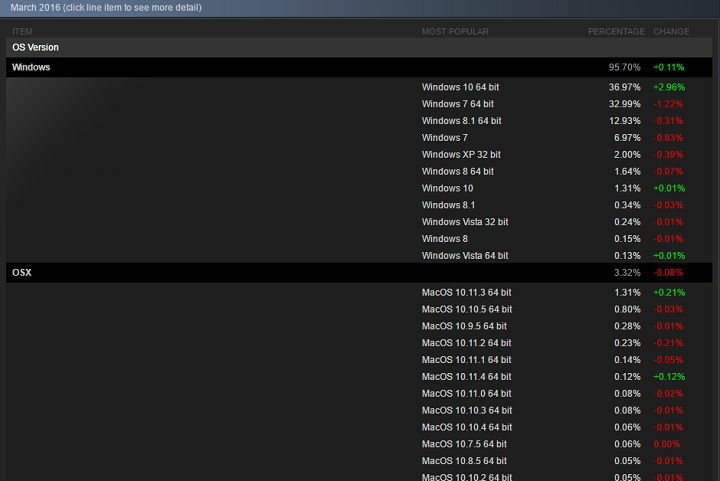ეს პროგრამა გამოასწორებს კომპიუტერის ჩვეულებრივ შეცდომებს, დაგიცავთ ფაილის დაკარგვისგან, მავნე პროგრამისგან, აპარატურის უკმარისობისგან და თქვენი კომპიუტერის ოპტიმიზაციას მაქსიმალური მუშაობით შეასწორეთ კომპიუტერის პრობლემები და ამოიღეთ ვირუსები ახლა 3 მარტივ ეტაპზე:
- ჩამოტვირთეთ Restoro PC Repair Tool რომელსაც გააჩნია დაპატენტებული ტექნოლოგიები (პატენტი ხელმისაწვდომია) აქ).
- დააჭირეთ დაიწყეთ სკანირება Windows– ის პრობლემების მოსაძებნად, რომლებიც შეიძლება კომპიუტერის პრობლემებს იწვევს.
- დააჭირეთ შეკეთება ყველა თქვენი კომპიუტერის უსაფრთხოებასა და მუშაობაზე გავლენის მოსაგვარებლად
- Restoro გადმოწერილია 0 მკითხველი ამ თვეში.
ორთქლი გთავაზობთ ავტომატურ განახლებებს დაინსტალირებული თამაშები. ზოგჯერ, შეიძლება თამაშისას ინსტალაციის ან განახლებისას შეექმნათ შეცდომა და ორთქლზე გამოჩნდეს ”შეცდომა შეცდომის განახლებისას”.
სრული შეცდომა ნათქვამია [თამაშის სათაურის] განახლებისას მოხდა შეცდომა ან [თამაშის სათაურის] ინსტალაციისას მოხდა შეცდომა.
. ეს არის ჩვეულებრივი ორთქლის შეცდომა და აქ არის რამოდენიმე გზა ამ სისტემის შეცდომის მოსაგვარებლად Windows სისტემაში.როგორ გამოვასწორო ორთქლის თამაშების განახლება?
- ჩამოტვირთვის ქეშის გასუფთავება
- საქაღალდის შეკეთება
- გადაამოწმეთ თამაშის ფაილების მთლიანობა
- საქაღალდის შეცვლა
- შეცვალეთ ჩამოტვირთვის რეგიონი
- გამორთეთ Firewall და რამდენიმე ალტერნატიული გადაწყვეტა
1. ჩამოტვირთვის ქეშის გასუფთავება
შეგიძლიათ სცადოთ საკითხის დაფიქსირება, ლოკალურად მოთავსებული კონფიგურაციის მონაცემების გასუფთავებით და Steam დააძალეთ ახალი მონაცემების დაჭერა. Steam საშუალებას გაძლევთ გაასუფთავოთ ჩამოტვირთვა Cache პირდაპირ მისი ინტერფეისიდან. აქ არის თუ როგორ უნდა გავაკეთოთ ეს.
- დაიწყეთ Steam კლიენტი.
- დააჭირეთ ორთქლს და აირჩიეთ პარამეტრები
- Გააღე გადმოწერა ჩანართი
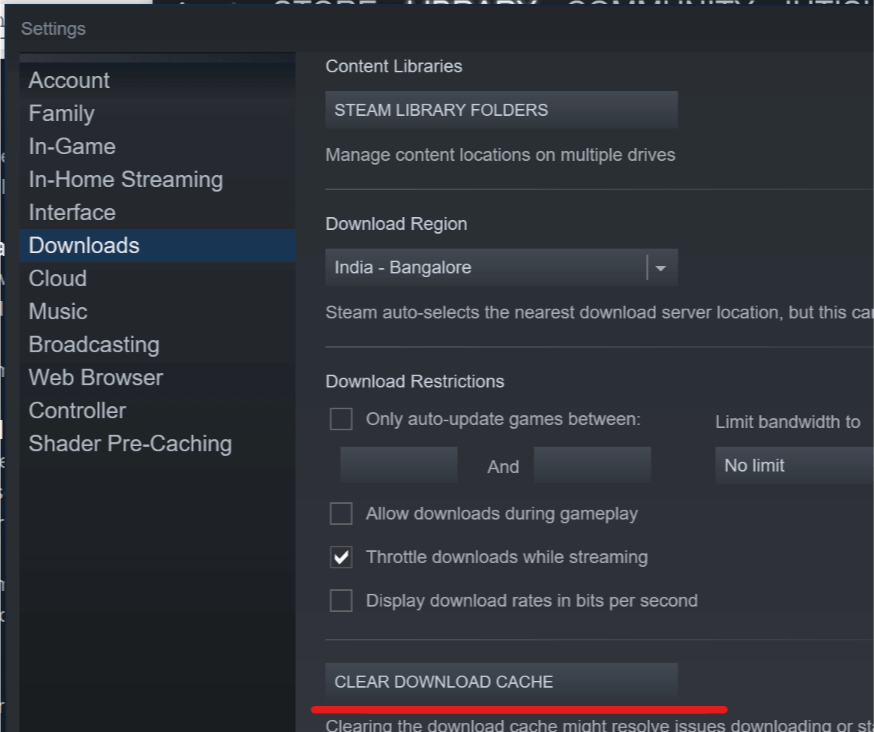
- Დააკლიკეთ "ჩამოტვირთვის ქეშის გასუფთავება”ღილაკი. დააჭირეთ ᲙᲐᲠᲒᲘ.
- გამოდით და გადატვირთეთ Steam კლიენტი და შეამოწმეთ რაიმე გაუმჯობესება.
2. საქაღალდის შეკეთება
Steam ინახავს ყველა თამაშს და მის მონაცემებს ორთქლის ბიბლიოთეკაში. ეს ბიბლიოთეკის საქაღალდეები უნდა იყოს დაწერილი ყველა მომხმარებლის მიერ, რათა სწორად იმუშაოს ინსტალაციის ჩათვლით და განახლებები გამოიყენოს. იმ შემთხვევაში, თუ ბიბლიოთეკას აქვს ნებართვის საკითხები, შეიძლება შეგექმნათ შეცდომები. ამის გამოსასწორებლად, Steam- ს აქვს ჩაშენებული ბიბლიოთეკის საქაღალდის შეკეთების ვარიანტი. აქ არის თუ როგორ გამოიყენოთ იგი.
- დაიწყეთ Steam კლიენტი.
- Დააკლიკეთ ორთქლი და აირჩიეთ პარამეტრები
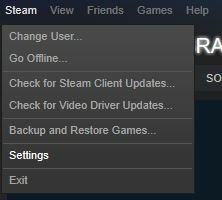
- Გააღე გადმოწერები ჩანართი
- Დააკლიკეთ "ორთქლის ბიბლიოთეკის საქაღალდეები ” განყოფილებაში ”შინაარსის ბიბლიოთეკა”.

- მარჯვენა ღილაკით დააჭირეთ ბიბლიოთეკის საქაღალდის გზას და აირჩიეთ ”საქაღალდის შეკეთება”.

- დააჭირეთ დახურვა და გასვლა ორთქლი.
- განაახლეთ Steam და შეეცადეთ განაახლოთ პრობლემატური თამაში, რომ ნახოთ შეცდომა მოგვარებულია.
3. გადაამოწმეთ თამაშის ფაილების მთლიანობა
განახლებებთან დაკავშირებული შეცდომა შეიძლება მოხდეს, თუ მყარი დისკის საქაღალდე ან თამაშის ფაილები დაზიანებულია. კორუფცია შეიძლება მოხდეს ცუდი აპარატურის გამო ან მოულოდნელად ახლოს იყოს რომელიმე აპთან. ორთქლს შეუძლია დაათვალიეროს და დაამოწმოს თამაშის ფაილები და გაასწოროს ისინი საჭიროების შემთხვევაში.
- დაიწყეთ Steam Client თქვენს კომპიუტერზე.
- Დააკლიკეთ ბიბლიოთეკა და აირჩიეთ თამაშები

- მარჯვენა ღილაკით დააჭირეთ პრობლემურ თამაშს და აირჩიეთ Თვისებები.
- Properties ფანჯარაში დააჭირეთ ღილაკს ადგილობრივი ფაილები ჩანართი

- Დააკლიკეთ "შეამოწმეთ სათამაშო ფაილების მთლიანობა" ღილაკი
- ორთქლი დაასკანირებს თამაშის ფაილებს და საჭიროების შემთხვევაში გამოასწორებს.
- გამოდით ორთქლიდან და განაახლეთ იგი. სცადეთ კვლავ განაახლოთ ან დააინსტალიროთ თამაში და ამით შეცდომა უნდა მოგვარებულიყო.
4. საქაღალდის შეცვლა
Steam სტანდარტულად ინახავს თამაშს და მის მონაცემებს საქაღალდეში C:> Program Files> Steam> SteamApps. თუ პრობლემა საქაღალდეში ან მყარ დისკზეა, შეგიძლიათ ფაილები სხვა დანაყოფში გადაიტანოთ და დააინსტალიროთ თამაში.
გაუშვით სისტემის სკანირება პოტენციური შეცდომების აღმოსაჩენად

ჩამოტვირთეთ Restoro
PC სარემონტო ინსტრუმენტი

დააჭირეთ დაიწყეთ სკანირება რომ იპოვოთ ვინდოუსის პრობლემები.

დააჭირეთ შეკეთება ყველა დაპატენტებულ ტექნოლოგიებთან დაკავშირებული პრობლემების გადასაჭრელად.
გაუშვით კომპიუტერის სკანირება Restoro Repair Tool– ით, რომ იპოვოთ უსაფრთხოების პრობლემები და შენელებული შეცდომები. სკანირების დასრულების შემდეგ, შეკეთების პროცესი შეცვლის დაზიანებულ ფაილებს ახალი Windows ფაილითა და კომპონენტებით.
Შენიშვნა: თუ თქვენს სისტემაში მრავალი მყარი დისკია, შეეცადეთ საქაღალდე გადაიტანოთ ალტერნატიულ მყარ დისკზე. თუ არა, უბრალოდ შეცვალეთ ადგილმდებარეობა ან დანაყოფი.
- გადადით ორთქლში და დააჭირეთ ღილაკს პარამეტრები
- Დააკლიკეთ ორთქლის ბიბლიოთეკის საქაღალდე.

- Დააკლიკეთ დაამატეთ ბიბლიოთეკის საქაღალდე ღილაკს და აირჩიეთ ახალი ადგილმდებარეობა.

- დააჭირეთ აირჩიეთ და დააჭირეთ დახურვა
- გამოდით და ხელახლა გახსენით ორთქლი, რომ ნახოთ თუ არა შეცდომა ჩამოტვირთვის ადგილის შეცვლამ.
5. შეცვალეთ ჩამოტვირთვის რეგიონი
Steam გთავაზობთ მის შინაარსს სხვადასხვა ადგილიდან მომხმარებლის გეოგრაფიული მდებარეობიდან გამომდინარე. ზოგჯერ, კონკრეტულ რეგიონში სერვერები შეიძლება ნელი იყოს ან აპარატურის პრობლემები ჰქონდეს, რის შედეგადაც ცუდი ჩამოტვირთვა ხდება. ჩამოტვირთვის რეგიონის შეცვლას ორთქლში შეუძლია გამოსწორდეს სერვერთან დაკავშირებული ნებისმიერი შეცდომა.
- გადადით ორთქლში და დააჭირეთ ღილაკს პარამეტრები
- დააჭირეთ ღილაკს გადმოწერები ჩანართი
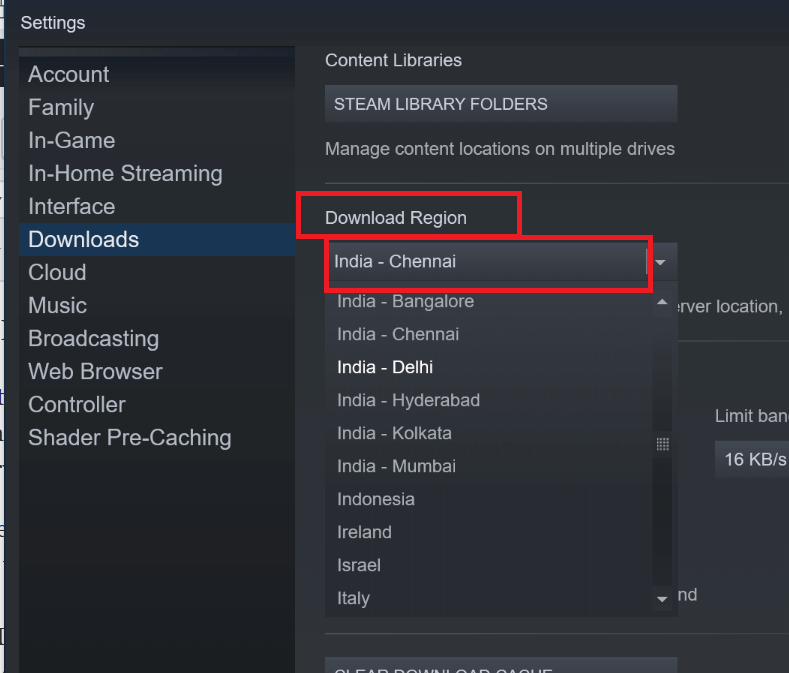
- ქვეშ "ჩამოტვირთეთ რეგიონი”, დააჭირეთ თქვენს ქვეყანას ან ამჟამინდელ რეგიონს.
- აირჩიეთ რეგიონი, რომელიც ყველაზე ახლოსაა თქვენს ქალაქთან ან ქვეყანასთან. შეიძლება მოგიწიოთ მრავალი რეგიონის შემოწმება, რომ იპოვოთ უსწრაფესი რეგიონი.
6. გამორთეთ Firewall და რამდენიმე ალტერნატიული გადაწყვეტა
თქვენ Firewall– ის დაცვამ შეიძლება დაბლოკოს Steam– ის სერვერთან დაკავშირება, რის შედეგადაც ხდება შეცდომების განახლება. შეეცადეთ გამორთოთ Windows Defender Firewall თუ არა ეს შეცდომა.
- Დააკლიკეთ დაწყება და აირჩიეთ პარამეტრები
- Დააკლიკეთ განახლება და უსაფრთხოება> Windows Security.

- Დააკლიკეთ "Firewall და ქსელის დაცვა“.

- აირჩიეთ თქვენი აქტიური ქსელი და გამორთეთ Firewall- ის დაცვა.
- თუ თქვენი ანტივირუსი გთავაზობთ firewall– ის დაცვას, შეიძლება ასევე გსურთ ხელით გამორთოთ იგი.
ანტივირუსის გამორთვა - შეეცადეთ დროებით გამორთოთ თქვენი ანტივირუსული პროგრამა. გაუშვით ორთქლი და განაახლეთ თამაში. თუ განახლება წარმატებულია, დაამატეთ Steam.exe ანტივირუსული გამონაკლისების სიაში.
დახურეთ ფონის აპები - ორთქლს შეიძლება გაუჭირდეს განახლებების ჩამოტვირთვა და ინსტალაცია, თუ რაიმე ფონური აპი ქმნის წინააღმდეგობას ქსელთან ან სხვა რესურსებთან. დახურეთ ან გამოდით აპებიდან, როგორიცაა Skype, Google Drive და ა.შ. რომლებიც იყენებენ ინტერნეტ კავშირს და სცადეთ ისევ.
გადააყენეთ ორთქლი - როგორც უკიდურესი საშუალება, შეგიძლიათ სცადოთ Steam- ის დეინსტალაცია და ინსტალაცია. ორთქლის დეინსტალაცია არ წაშლის თქვენი თამაშის ფაილებს. ასე რომ, წაშალეთ იგი დან პანელი> პროგრამები> პროგრამები და ფუნქციები> ორთქლი> დეინსტალაცია.
დაკავშირებული ისტორიები, მოგეწონებათ:
- 9 თამაშის ჩამწერი პროგრამა Windows 10-ისთვის, რომელიც არ ჩამორჩება
- ორთქლი ნელა მუშაობს? აქ მოცემულია, თუ როგორ უნდა გახადოთ იგი ელვისებურად სწრაფი
- 5 საუკეთესო უფასო ონლაინ თამაშის პლატფორმა სწრაფი სათამაშო სესიებისთვის 2019 წელს
 კიდევ გაქვთ პრობლემები?შეასწორეთ ისინი ამ ინსტრუმენტის საშუალებით:
კიდევ გაქვთ პრობლემები?შეასწორეთ ისინი ამ ინსტრუმენტის საშუალებით:
- ჩამოტვირთეთ ეს PC სარემონტო ინსტრუმენტი TrustPilot.com– ზე შესანიშნავია (ჩამოტვირთვა იწყება ამ გვერდზე).
- დააჭირეთ დაიწყეთ სკანირება Windows– ის პრობლემების მოსაძებნად, რომლებიც შეიძლება კომპიუტერის პრობლემებს იწვევს.
- დააჭირეთ შეკეთება ყველა დაპატენტებულ ტექნოლოგიებთან დაკავშირებული პრობლემების მოგვარება (ექსკლუზიური ფასდაკლება ჩვენი მკითხველისთვის).
Restoro გადმოწერილია 0 მკითხველი ამ თვეში.
![ორთქლის კლიენტი ხაზგარეშე რეჟიმში მიდის შემთხვევით [STEP-BY-STEP GUIDE]](/f/911ac72f8d3bc724d937c9bfa762411c.jpg?width=300&height=460)